去除多余物体手机怎么弄
嘿,朋友们!今天咱就来唠唠用手机怎么去除照片里那些多余物体的事儿,你是不是经常碰到拍出来的照片里有路人乱入、垃圾桶碍眼或者电线杆子杵在那破坏美感的情况呀?别着急,现在手机上就能轻松搞定这些问题啦!
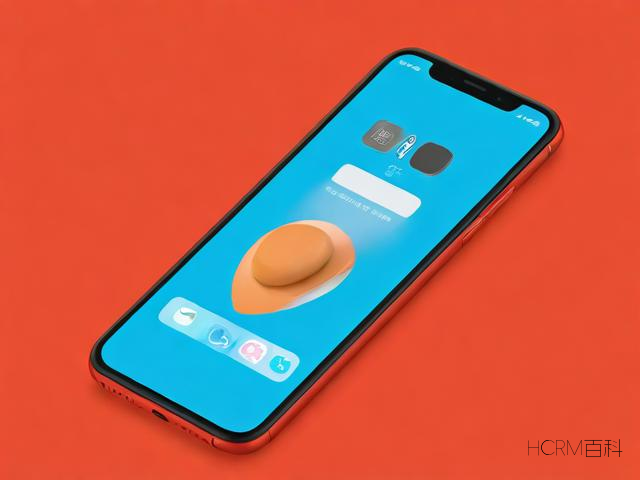
为啥要去除多余物体
咱先想想,一张好照片就像是一个小世界,能记录下美好的瞬间,可要是里面有个不相干的物体在捣乱,那这小世界的美感可就大打折扣了,比如说,你出去旅游,站在心心念念的景点前咔嚓来一张,结果旁边有个陌生人走过,这照片看着多别扭啊!又或者你想拍张家里温馨的角落,结果垃圾桶在旁边“抢镜”,这心情是不是一下子就没了?所以啊,学会去除这些多余物体,就能让咱的照片更完美,更能体现咱想要表达的情感和意境。
用什么软件能去除多余物体
现在手机上能去除多余物体的软件可不少呢,咱一个个来看看。
- 醒图:这是一款挺受欢迎的修图软件,功能超全,它有专门的“消除笔”工具,操作起来很简单,打开软件,导入照片后,找到“消除笔”功能,然后在照片上涂抹你想要去除的物体部分,软件就会自动识别并进行消除,比如说,你照片里有个电线杆子,用消除笔在电线杆子上来回涂抹几下,再稍微调整一下细节,电线杆子就消失得差不多啦,而且背景衔接得很自然,就像电线杆子本来就不存在一样。
- 美图秀秀:这可是大家耳熟能详的修图软件啦,它的“消除笔”功能也很不错哦,使用方法和醒图类似,不过美图秀秀的界面可能对新手来说更友好一些,各种提示比较清晰,比如你要去除照片里的一个塑料袋,用美图秀秀的消除笔轻轻一涂,再稍微修饰一下边缘,塑料袋就被处理得干干净净,照片瞬间清爽很多。
- Snapseed:这是谷歌出品的一款强大的修图软件,它的“修复”工具可以很好地去除多余物体,当你选择这个工具后,用手指在需要去除的物体上涂抹,软件会根据周围的像素信息进行智能修复,比如说,你拍的花丛中有一片枯叶,用 Snapseed 的修复工具在枯叶上操作一番,枯叶就会被周围的花朵和草地取代,看起来特别自然,就好像这片枯叶从来没有存在过一样。
去除多余物体的操作步骤(以醒图为例)
下面咱就以醒图为例,详细说说怎么去除多余物体哈。
- 打开醒图软件,点击“导入照片”,从你的手机相册里选择那张有多余物体的照片,这一步应该没啥问题吧,大家都会操作。
- 照片导入进来后,在屏幕下方的工具栏里找到“消除笔”功能,点一下它,这时候你会看到画面上出现了一个小圆圈,这就是你操作的工具啦。
- 把小圆圈移到你要去除的物体上,比如照片里的一个水瓶,然后用手指在水瓶上涂抹,尽量把水瓶的各个部分都涂满,这里要注意哦,涂抹的时候可以稍微超出水瓶的边缘一点,这样能保证水瓶被完整地选中。
- 涂抹完后,醒图会自动开始消除水瓶,这个过程可能需要一点时间,具体要看照片的复杂程度和手机的性能啦,等消除完成后,你会发现水瓶已经不见了,但是可能周围会有一些不太自然的地方,这时候就需要咱们进行下一步操作啦。
- 看看水瓶原来的位置,如果有明显的痕迹或者颜色不协调的地方,可以用“修补”工具来修复一下。“修补”工具就在工具栏里,很容易找到,点击“修补”工具后,在不自然的地方周围选取一块合适的区域,这块区域的颜色和纹理要和周围环境相似哦,选好区域后,软件会自动把选取的区域复制到不自然的地方,这样就能让照片看起来更自然啦。
不同情况的应对方法

去除多余物体也不是一帆风顺的,会遇到各种各样的情况,咱来看看怎么应对哈。
- 物体颜色和背景差异大:如果照片里的多余物体颜色和背景差异比较大,那相对来说比较好处理,因为软件很容易区分物体和背景,消除起来也比较干净利落,比如说,一朵白色的花在绿色的草地上,你要是想去掉花旁边的一片枯叶,由于枯叶颜色和草地颜色差别大,用消除笔轻轻一涂,再稍微调整一下,枯叶就能去除得很漂亮。
- 物体颜色和背景相近:要是多余物体的颜色和背景比较接近,那就有点麻烦了,这时候光靠消除笔可能效果不太好,容易出现痕迹,比如说,一只灰色的小鸟停在灰色的墙上,你想去掉小鸟,如果直接用消除笔涂抹,可能会把墙的部分也误消除掉,或者小鸟消除后墙上会有一个明显的空白块,这种情况下,可以先用比较小的画笔慢慢涂抹小鸟的边缘,尽量精确地选中小鸟,然后再结合“修补”工具,从周围墙上选取合适的纹理来填补小鸟原来的位置,多重复几次,直到看起来比较自然为止。
- 物体形状复杂:对于形状复杂的多余物体,比如一辆汽车或者一个人,处理起来也需要一些技巧,还是以人像为例吧,如果你想去掉照片里的一个路人,首先要用消除笔大致涂抹出人像的范围,然后重点处理人像的边缘部分,因为这里是最容易露出破绽的地方,可以用放大功能,仔细地把人像边缘的毛发、衣服褶皱等细节处理好,让人像和背景过渡得更自然,最后再用“修补”工具对整体进行检查和修复,确保没有明显的瑕疵。
去除多余物体的小技巧
除了上面说的这些基本操作和应对方法,还有一些小技巧能让咱去除多余物体的效果变得更好哦。
- 放大细节:在处理一些小的或者细节丰富的多余物体时,一定要记得把照片放大,这样能更精准地操作,避免误选其他部分,比如你要去除照片里的一根细细的电线,如果不放大的话,很容易把周围的景物也一起消除掉,放大后就可以用比较小的画笔,只针对电线进行操作,效果会好很多。
- 多次涂抹:有时候一次涂抹可能不能完全消除多余物体,或者会留下一些痕迹,这时候不要着急,可以多涂抹几次,每次涂抹的范围可以稍微小一点,这样能更精细地处理物体,比如说去除照片里的一块石头,第一次涂抹后可能石头还有一部分残留,那就再涂抹一次,直到石头完全消失,并且周围看起来很自然为止。
- 对比度调整:在去除一些颜色较浅或者较深的多余物体时,可以适当调整照片的对比度,提高对比度可以让物体的边缘更清晰,便于我们更准确地进行消除操作,比如说,你要去除照片里白色的云朵中的黑色飞鸟,先把对比度调高一点,让飞鸟的边缘更明显,然后再用消除笔进行处理,会更容易一些。
去除多余物体的意义
咱学会了用手机去除照片里的多余物体,其实意义可不止是让照片变好看这么简单哦。
从生活记录的角度来看,一张没有多余物体干扰的照片能更好地还原当时的场景和氛围,比如你和家人一起出去游玩的照片,如果没有路人或者其他杂物的干扰,当你以后拿出来看的时候,就能更真切地回忆起当时的快乐时光。
从艺术创作的角度来说,去除多余物体可以让咱的照片更有艺术感,你可以把注意力都集中在想要表达的主体上,通过构图和后期处理,创造出独特的视觉效果,比如你把一朵花作为主体,去掉周围杂乱的背景后,通过调整色彩和光影,就能拍出一张很有艺术感的花的照片,放在朋友圈或者社交媒体上,肯定能吸引不少人的目光。
呢,用手机去除多余物体是一件挺有意思也挺实用的事儿,只要咱掌握了合适的软件和方法,多练习几次,就能轻松让自己的照片变得更加完美,不管是记录生活还是进行艺术创作,都能从中受益不少哦,希望今天讲的这些能帮到大家,以后你们拍出的照片都能美美的!
标签: 去除 物体 手机








评论列表
在手机相册编辑功能中,选择删除或裁剪工具可轻松去除多余物体。
使用专业摄影软件如Adobe Photoshop或GIMP,通过选择工具和图层合并功能去除手机中的多余物体。
打开手机相机,对准多余物体,开启人像模式,利用背景虚化功能轻松去除。
去除多余物体,可以通过手机自带的相机功能,调整拍摄角度和光线,或者使用第三方应用程序进行智能裁剪和修图,以达到去除多余物体的效果。
在手机相册编辑功能中,选择删除或裁剪工具可轻松去除多余物体。
将手机恢复出厂设置或使用专业软件清理多余物体,确保手机运行流畅。
想要去除手机多余物体,可使用手机自带的清理工具或第三方应用进行深度清理。